Vytvoření obrazu disku pomocí počítače

- 3306
- 172
- Leo Frydrych
Navzdory skutečnosti, že většina uživatelů v poslední době prakticky nepoužívala laserové nosiče, platí se na ně poměrně velké množství softwaru a her, nebo pokud používáte pirátské verze, v souborech obrazu disku. Co to je? Jedná se o běžný archivní soubor, který lze uložit na tuhou jednotku počítače a také namontovat ve virtuální jednotce pomocí speciálního softwaru. Když je spuštěn, počítač to určuje, jako byste vložili běžný disk do laserové jednotky.

Může to být velmi pohodlné, když jste vzali někoho se hrou se hrou nebo programem a chcete zkopírovat jeho obsah, protože jej brzy musíte vrátit; Musíte používat nosič příliš často, ze kterého může poškrábat, a pohon laserového opotřebení; Chcete zaznamenat data na disk, ale váš pohon nefunguje a posíláte archiv svému příteli na internetu, který dokáže zaznamenat záznam. Může existovat mnoho možností pro použití a pokud stále nevíte, jak vytvořit obrázek disku, je článek pro vás. Budeme zvážit některé z nejpopulárnějších programů zdarma i placených. Po přečtení se ujistíte, že v tom není nic komplikovaného.
Ashampoo Burning Studio zdarma
Zdarma, ale zároveň velmi pokročilý program, který vám umožní pracovat s disky. Můžete si vytvořit obrázek, jak vytvořením kopie dopravce vloženého do jednotky, a shromažďovat jej ze samostatných souborů a složek. Program funguje skvěle na všech verzích Windows a má přátelské rozhraní, pochopitelné menu v ruštině a také neobsahuje reklamu, na rozdíl od některých konkurentů. Jak používat aplikaci a vytvořit obrázek disku?
- Nejprve si stáhněte instalační soubor na oficiální webové stránce a nainstalujte programy a poté jej spusťte.
- V hlavním okně v levém sloupci jsou všechny položky nabídky. V našem případě bude vyžadován položka „obrázek disku“.
- Pokud chcete vytvořit kopii optického nosiče, vyberte „Vytvořit obrázek“ a pokud jej potřebujete sestavit ze samostatných souborů, klikněte na „Vytvořit obrázek ze souborů“.
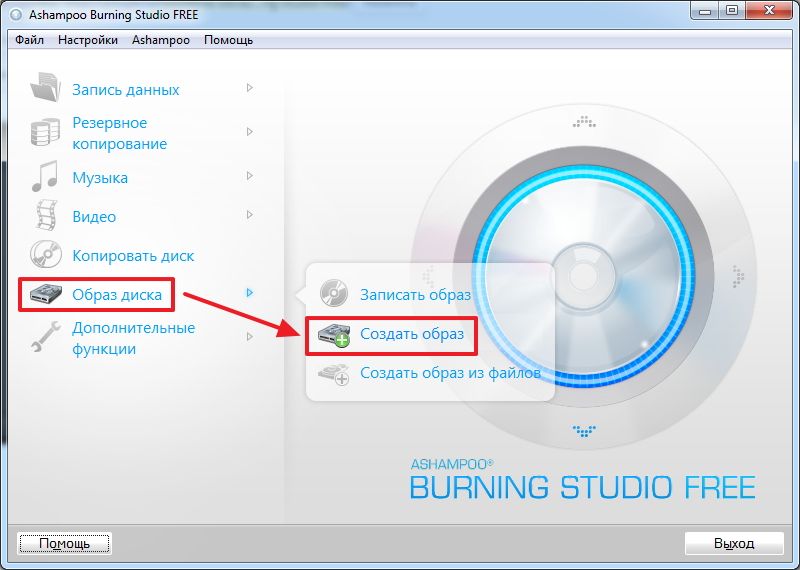
Vyberte „Vytvořit obrázek“
V závislosti na tom, jakou možnost jste si vybrali, bude posloupnost dalších kroků mírně odlišná. Pokud se rozhodnete vytvořit kopii disku:
- Před vámi se otevře okno, ve kterém můžete určit aktivní jednotku. Pokud program rozpoznal dopravce, bude tlačítko aktivní, které musíte stisknout, abyste mohli přejít na další krok.
- Vyberte složku, kde by měl být zachován hotový výsledek, a také požadovaný formát. Doporučujeme bydlení na ISO, protože je nejběžnější a kompatibilní s většinou zařízení a operační systémy. Klikněte na proces vytváření souboru.
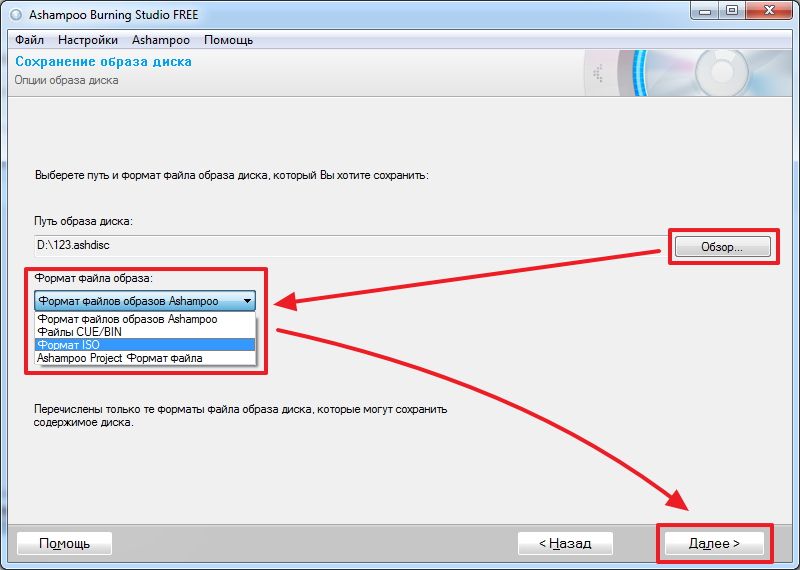
Výběr formátu disku
- Po skončení klikněte na tlačítko „Ukončit“ a zkontrolujte, zda je výsledek zachován ve vaší složce.
Pokud potřebujete provést virtuální jednotku ze samostatných dat, kroky budou následující:
- Vyberte složku konzervace dokončeného výsledku a její formát. Doporučujeme vám přebývat na ISO. Klikněte na tlačítko „Uložit obrázek“.
- V okně, které se otevírá, musíte přidat potřebné soubory. Chcete -li to provést, v pravém horním rohu zatlouzněte tlačítko ADD. Pokud chcete vytvořit několik složek v budoucnu virtuálního média, zatlouzněte „novou složku“. Pod měřítkem bude zobrazeno s velikostí a indikací, který dopravce můžete zaznamenat výsledný výsledek.
- Chcete -li začít vytvářet soubor, klikněte na tlačítko Další.
- Nakonec zkontrolujte, zda byl obrázek správně vytvořen.
Cdburnerxp
Velmi pohodlný bezplatný program s ruským menu, který umožňuje nejen psát mezery, ale také poskytnutí příležitosti k vytvoření jejich obrázků. Nechte přítomnost XP ve jménu, která vás nevyděsí, aplikace úspěšně funguje i na nejmodernějších verzích Windows. Mnoho uživatelů to považuje za jedno z nejlepších řešení svého druhu. Jak používat software?
- Přejděte na oficiální web, uložte instalační soubor a nainstalujte.
- Po spuštění programu v hlavní nabídce vyberte položku „Disk s daty“.
- Do okna, které se otevírá, přidejte potřebná data. Toho lze provést, a to jak stisknutím tlačítka „Přidat soubor“, a jednoduše je zatáhnete dirigentem do okna programu.
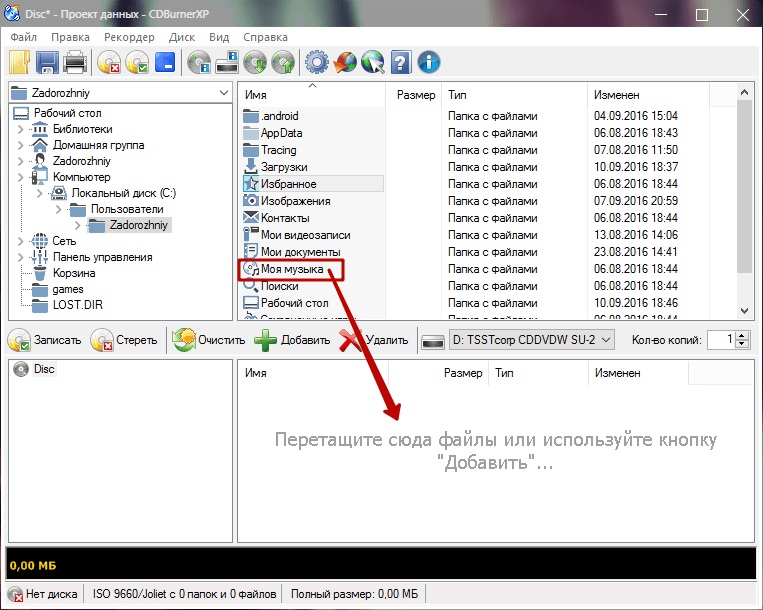
Přidejte potřebná data pro nahrávání
- V levém horním rohu klikněte na soubor - Uložte projekt jako ISO -image a uveďte složku, ve které bude muset být dokončený výsledek zachován.
- Klikněte na tlačítko Start a počkejte na konec procesu.
Burnaware zdarma
Neméně jednoduchý a zároveň zcela zdarma program, se kterým můžete vytvořit obraz disku. Program má malou velikost obecně, systém nenačte a absolutně neobsahuje žádné reklamní a virové prvky. Vývojář představuje tři možnosti produktu, použijeme nejjednodušší - zdarma. Po stáhnutí nástroje z oficiálního webu a nainstalujete ji, postupujte podle následujících kroků:
- V hlavní nabídce nástroje stiskněte tlačítko „Vytvořit ISO“.
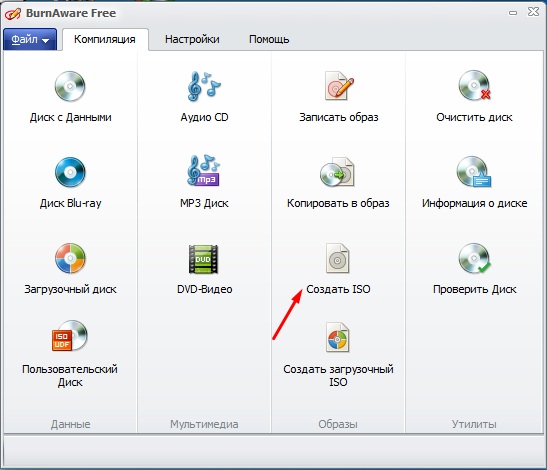
Stiskněte tlačítko „Vytvořit ISO“
- Určete systém souborů, ve kterém bude obrázek zachován. Je nejlepší vybrat ISO 9600.
- Přidejte potřebné soubory kliknutím na odpovídající tlačítko v nabídce.
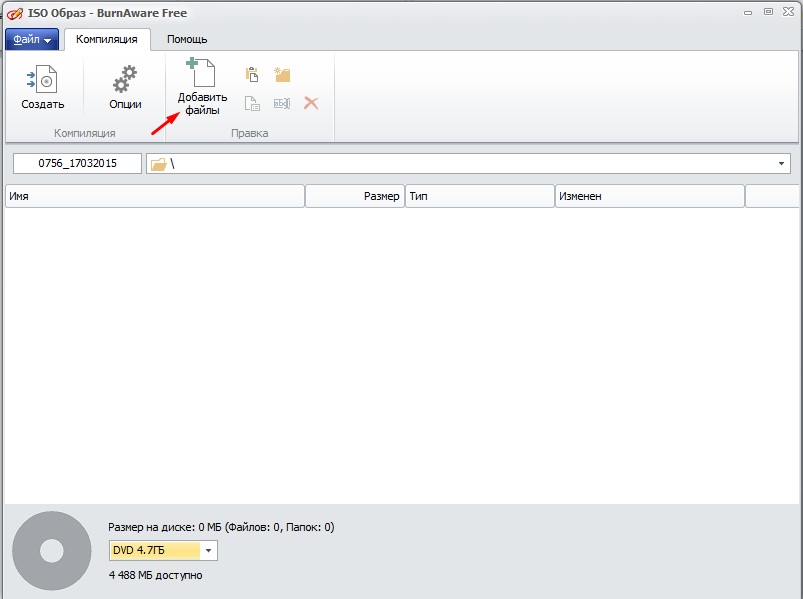
Přidejte soubory a vytvořte obrázek
- Pokud je to žádoucí, můžete změnit nastavení například jméno nebo datum, jinak program automaticky určí nejvhodnější parametry.
- Proces spusťte kliknutím na tlačítko „Vytvořit“ a počkejte na konec.
Pokud potřebujete vytvořit kopii laserového nosiče vloženého do jednotky počítače, postupujte podle této příručky:
- V hlavní nabídce klikněte na tlačítko „Kopírovat“ “.
- V dalším okně vyberte jednotku ze seznamu dostupných.
- Uveďte složku pro uložení hotového souboru a také změňte jeho název.
- Klima tlačítko „Kopírovat“ a počkat na konec postupu.
Daemon Tools Lite
Pokud byla předchozí rozhodnutí zcela volná, bez jakýchkoli omezení, bude tento produkt muset koupit nebo použít hacknutou verzi, aby získal všechny možnosti. Verze zdarma poskytuje příležitost pouze zkopírovat obsah laserového média. Jak to mohu udělat?
- Pravo -Klikněte na ikonu programu. V nabídce otevřeno, vyberte- Vytvořte obrázek z disku.
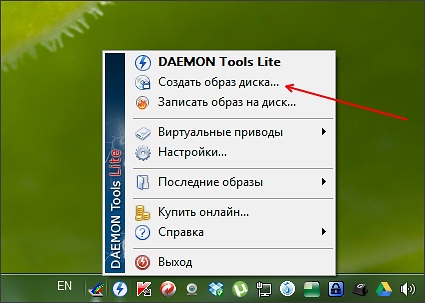
Vytvořte obrázek v nástrojích Daemon Tools Lite
- V další fázi si musíte vybrat aktivní jednotku dostupnou v počítači a také vybrat formát souboru a složku, ve které bude uložena. Nezapomeňte také vložit disk, jinak z toho nic nepřijde.
- Kliknutím na tlačítko Start spusťte proces a počkejte na jeho konec.
Ultraiso
Velmi populární program s širokými příležitostmi pro práci s disky. Vývojáři bohužel neposkytují bezplatnou verzi, a to ani s omezenou funkčností. Náklady na úplné vydání jsou asi 30 dolarů. Pokud to nemůžete dovolit dovolit nebo prostě nechcete utratit takovou částku, hledejte na internetu hacknutou verzi.
Pokud chcete vytvořit kopii dat a uložit je ve formě obrázku, musíte za tímto účelem provést následující kroky:
- Pracovní okno programu má čtyři okna, stejně jako panel nabídky a panelu nástrojů. Klikněte na nástroje - Vytvořte obrázek CD.

Klikněte na Vytvořit obrázek CD
- V okně, které se otevírá, označte pracovní jednotku, nastavte složku pro zachování hotového výsledku a vyberte požadovaný formát.
- Klikněte na to a počkejte na konec procesu.
Pokud potřebujete vytvořit obrázek dat, které máte, musíte provést následující:
- V hlavním okně programu na panelu nabídky najděte tlačítko „Celková velikost“ kliknutím na něj, kliknutím nebo určováním velikosti budoucí virtuální jednotky.
- Ve spodní části okna vyberte nezbytná data, vyberte je, klikněte na pravé tlačítko myši - Přidat.
- Vyberte místo, kde bude uložen hotový výsledek, klikněte na soubor - uložit.
- Po potvrzení výběru se okamžitě začne proces vytvoření diskového obrazu.
Závěr
Ve skutečnosti existuje mnohem více nástrojů pro vytváření virtuálních médií, než jsme uvedli v článku. Pokud tedy chcete mluvit o nějakém dalším nádherném produktu, napište o něm v komentářích.

